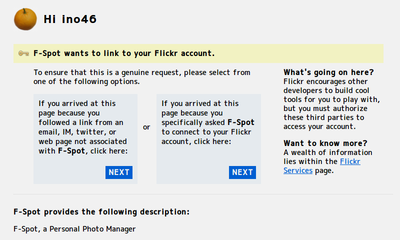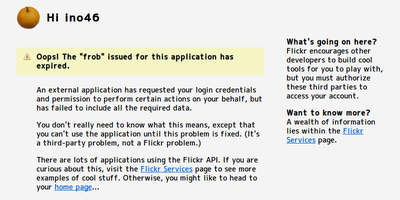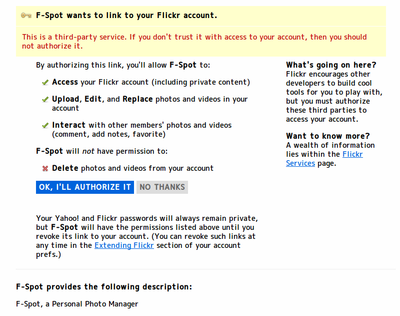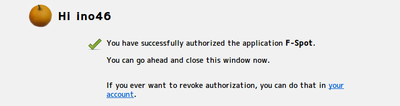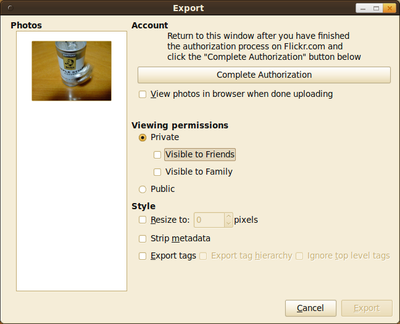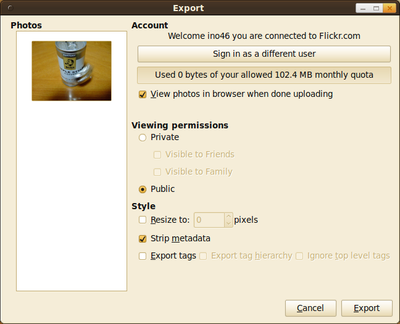F-Spot から Flickr へのアップロード
F-Spot とは
Ubuntu では標準で入っている写真管理ソフトウェア。Flickr への Export 機能がプラグインという形で備わっています。プラグインは初期状態で有効になっていますが、認証を済まさなければなりません。
手順
F-Spot 0.6.1.5 で確認。
F-spot を起動。Photo > Export to > Flickr... とメニューをたどります。Export ダイアログが開いたら右上の Authorize をクリック。
すると Web ブラウザで Flickr へのログイン画面が開くので、ログインする。ログインが完了するとアプリケーションの認証へと移ります。
アプリケーションの認証
左側
If you arrived at this page because you followed a link from an email, IM, twitter, or web page not associated with F-Spot, click here:
F-Spot と関連のないメール、IM、Twitter あるいは Web ページからのリンクで、このページに辿り着いた場合はここをクリックしてください:
右側
If you arrived at this page because you specifically asked F-Spot to connect to your Flickr account, click here:
F-Spot に Flickr アカウントへの接続を指示し、このページに辿り着いた場合はここをクリックして下さい:
右側をクリック。ちなみに JavaScript を許可していないと下のような画面に飛ばされちゃいます。要注意。
もう一度、警告。
By authorizing this link, you'll allow F-Spot to:
- Access your Flickr account (including private content)
- Upload, Edit, and Replace photos and videos in your account
- Interact with other members' photos and videos (comment, add notes, favorite)
- Delete photos and videos from your account
F-Spot に許可する行為:
- Flickr アカウントへのアクセス(プライベートなコンテンツを含む)
- 写真および動画のアップロード、編集、差し替え
- 他のメンバーの写真および動画への交流行為(コメント、メモの追加、お気に入り)
- 写真や動画の削除
許可する場合は「OK, I'LL AUTHORIZE IT」をクリック。(許可しない場合は F-Spot からのアップロードは出来ないです。)
んで、F-Spot に戻ります。
「Complete Authorization」をクリック
わーい、ログイン出来ました。「Export」をクリックするとアップロードが行われます。
「View photos in brower when done uploading」にチェックを入れておくと、アップロード後にブラウザで確認できます。